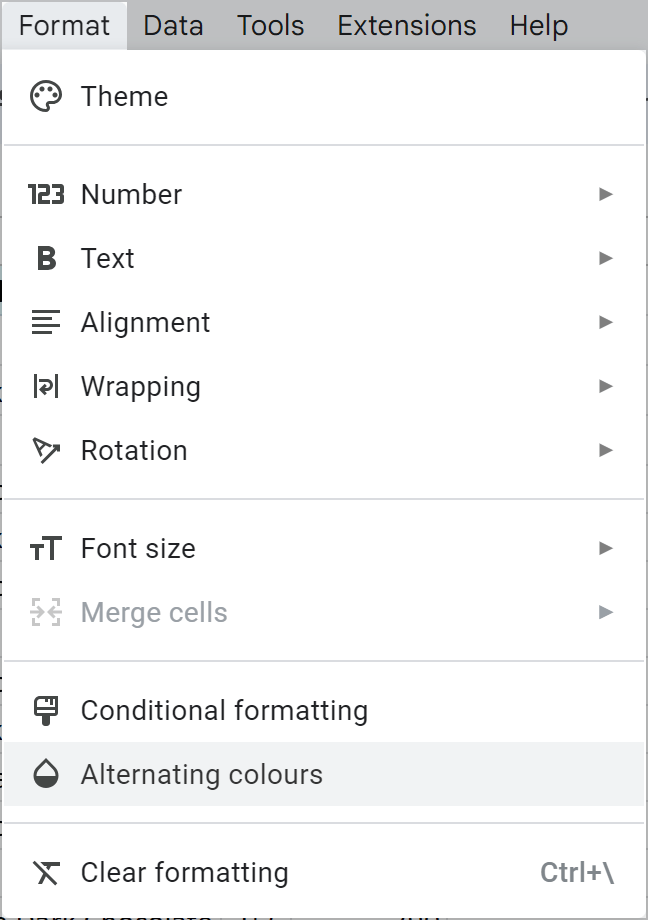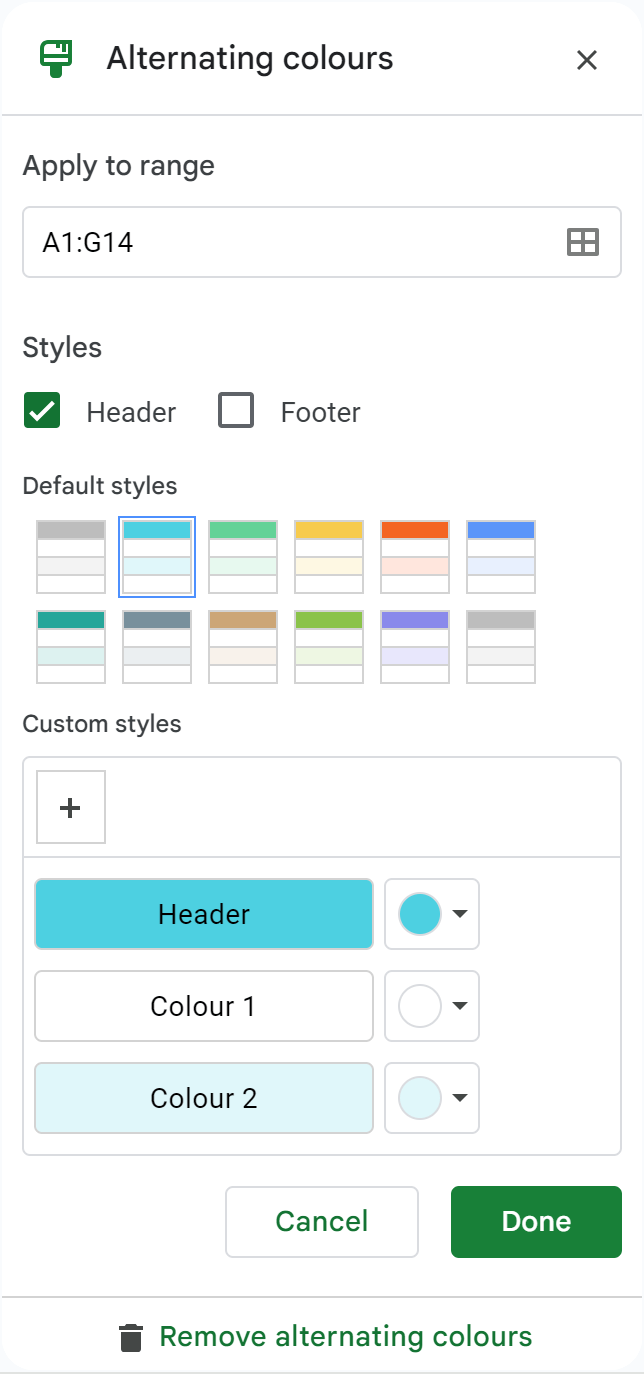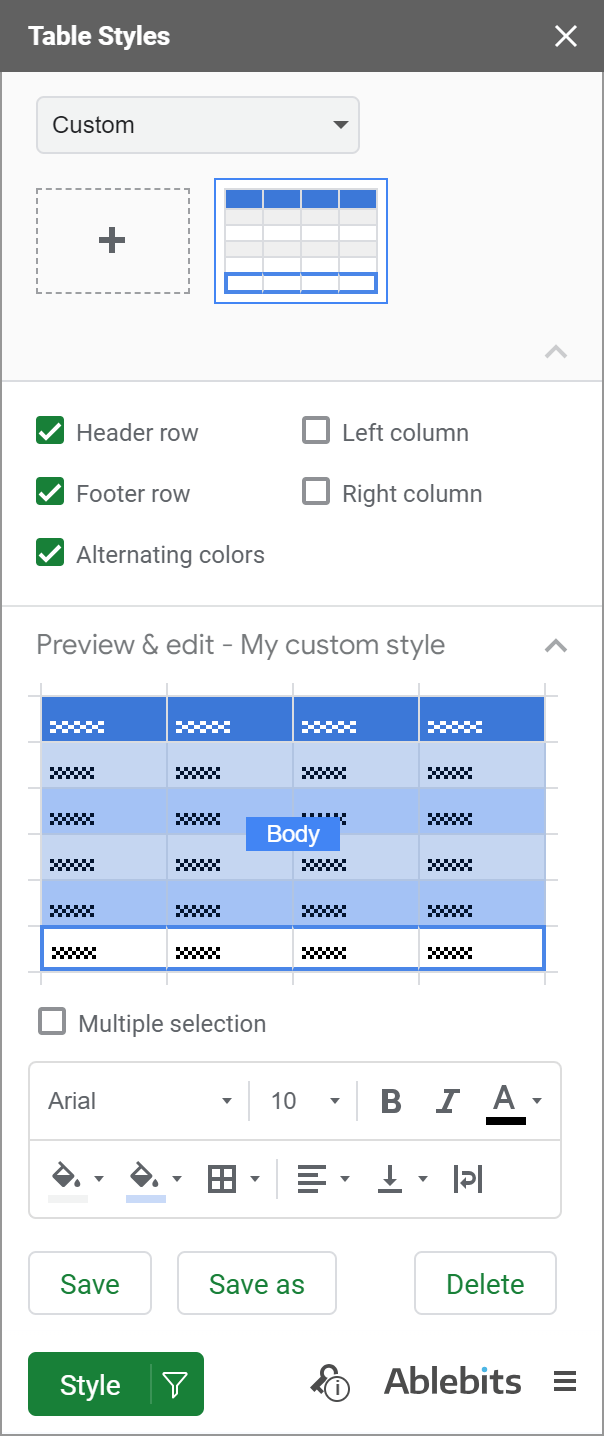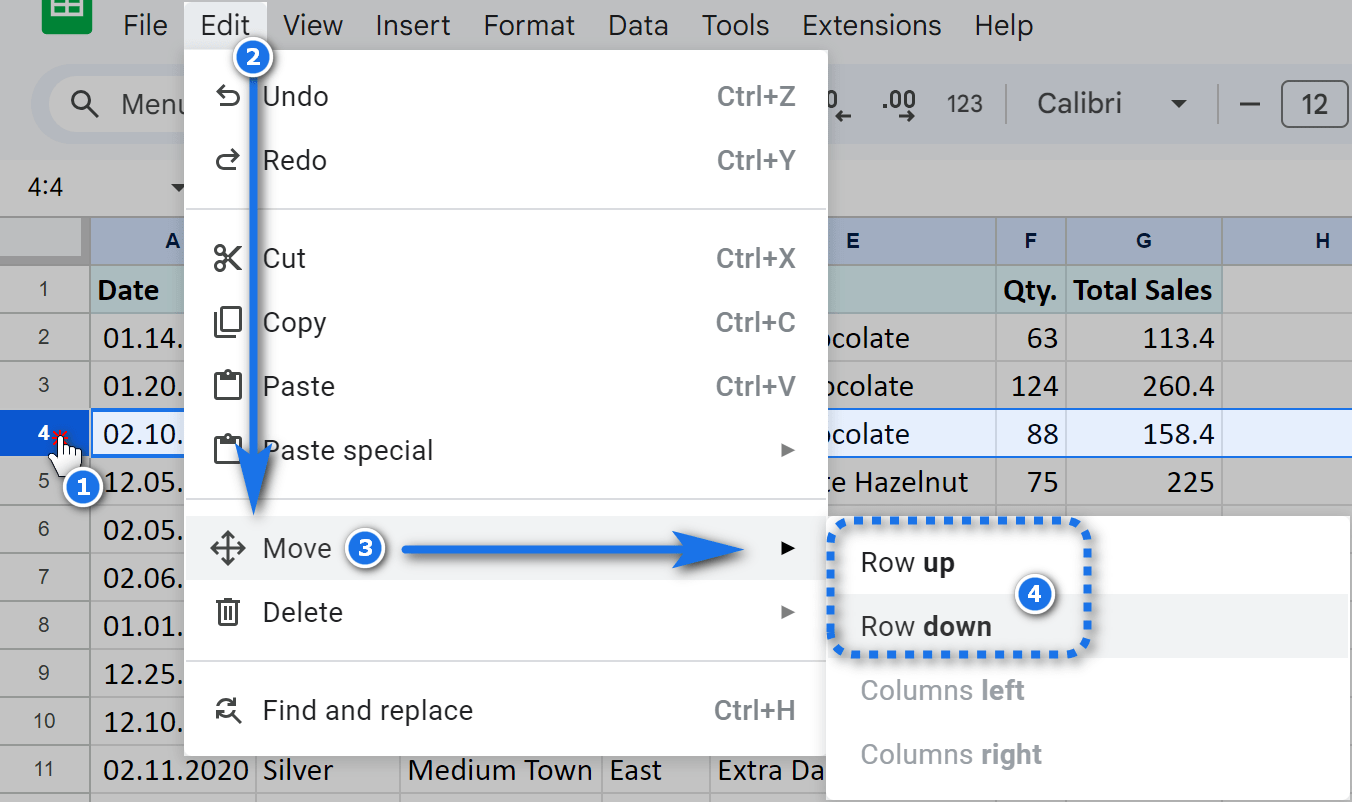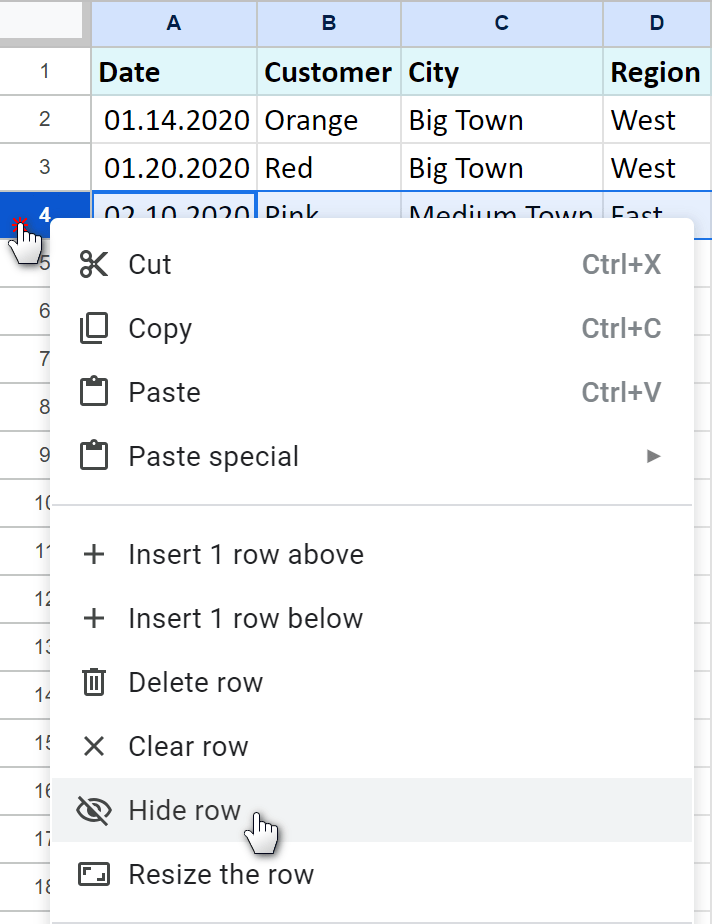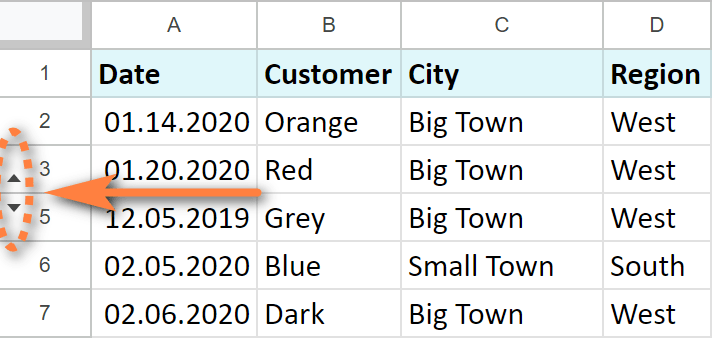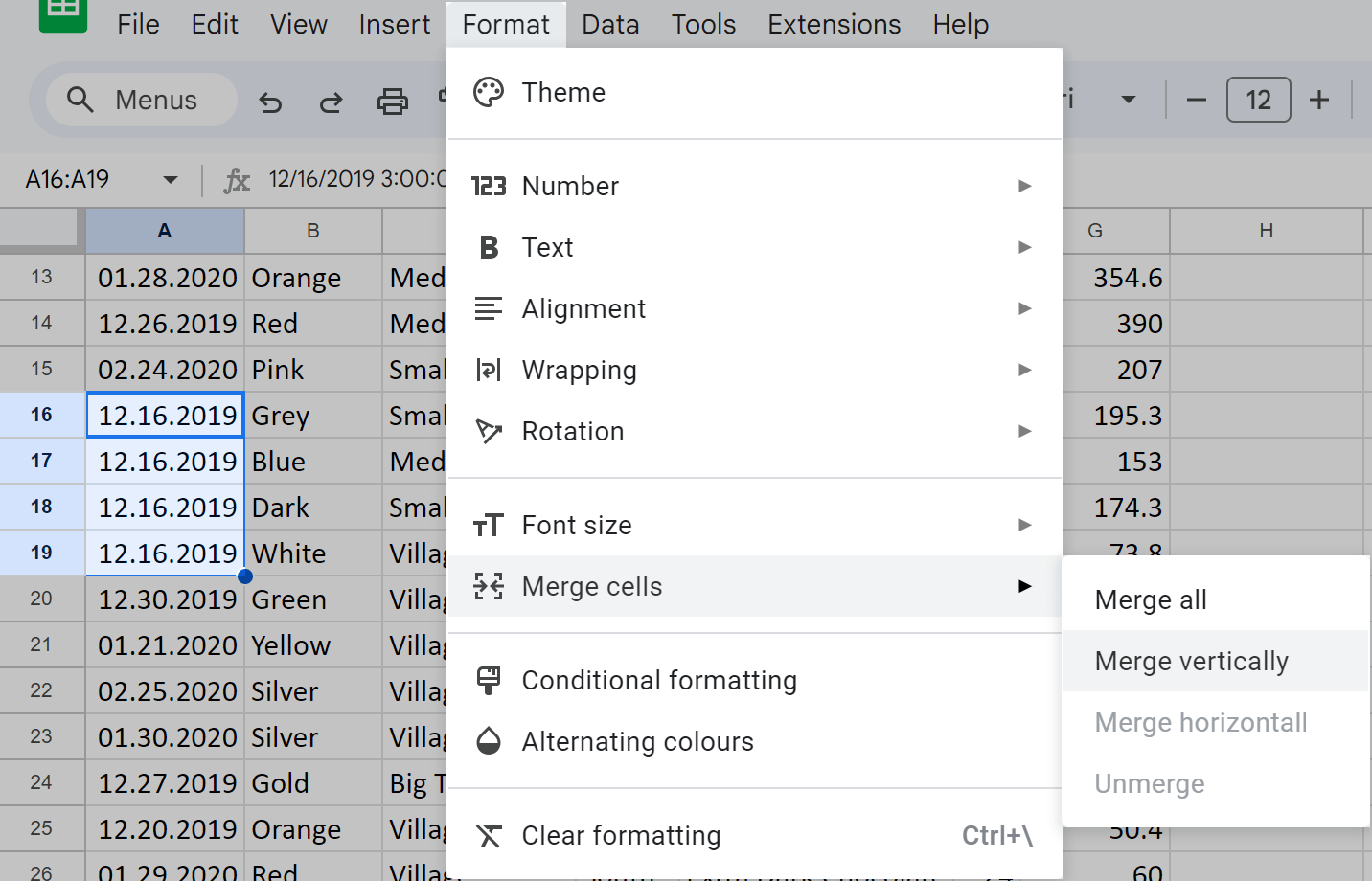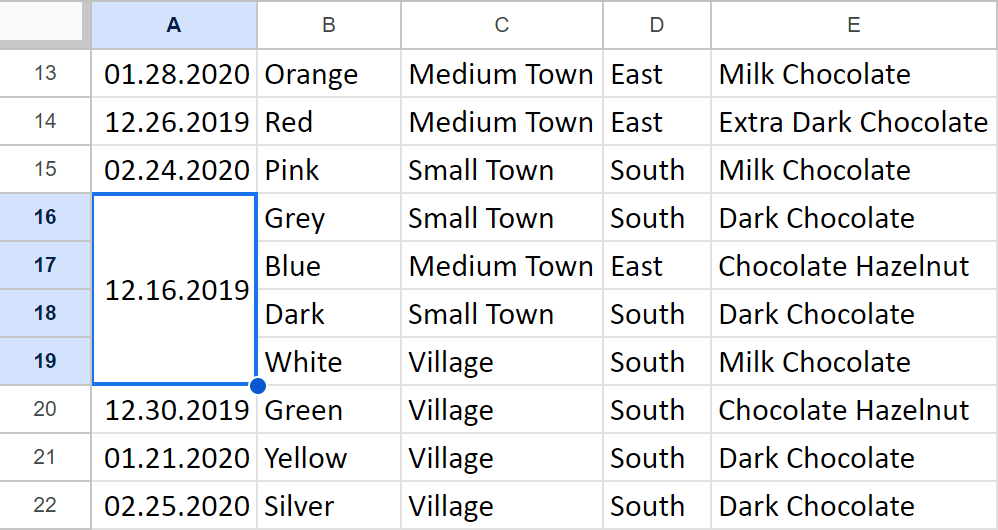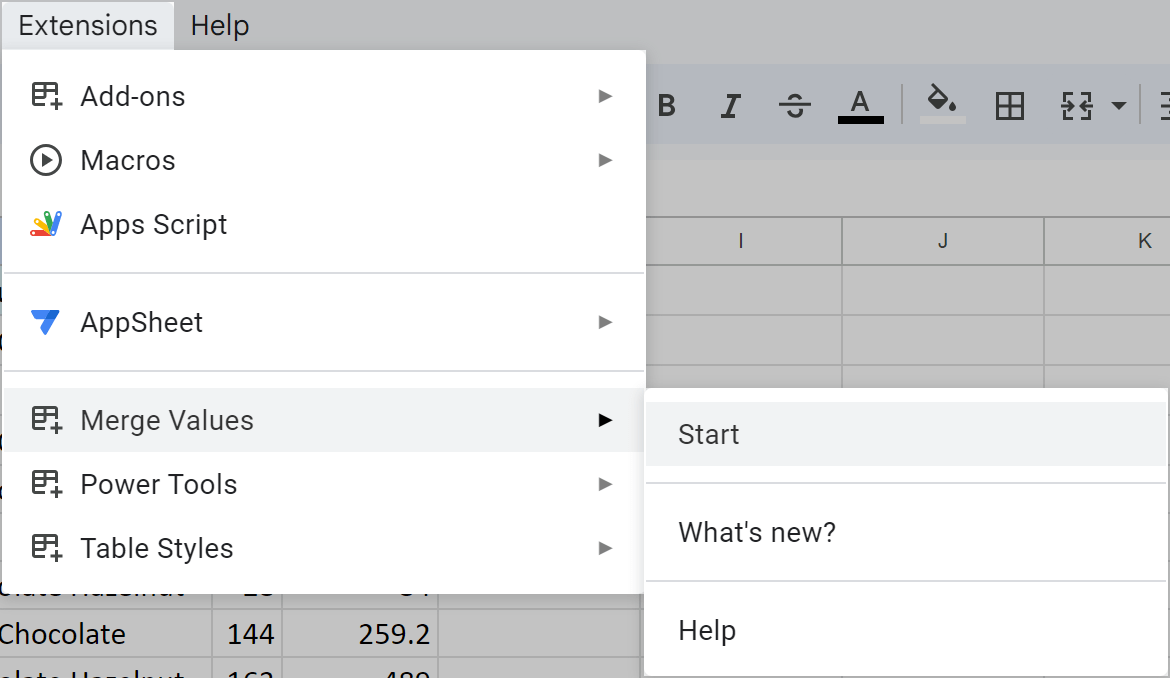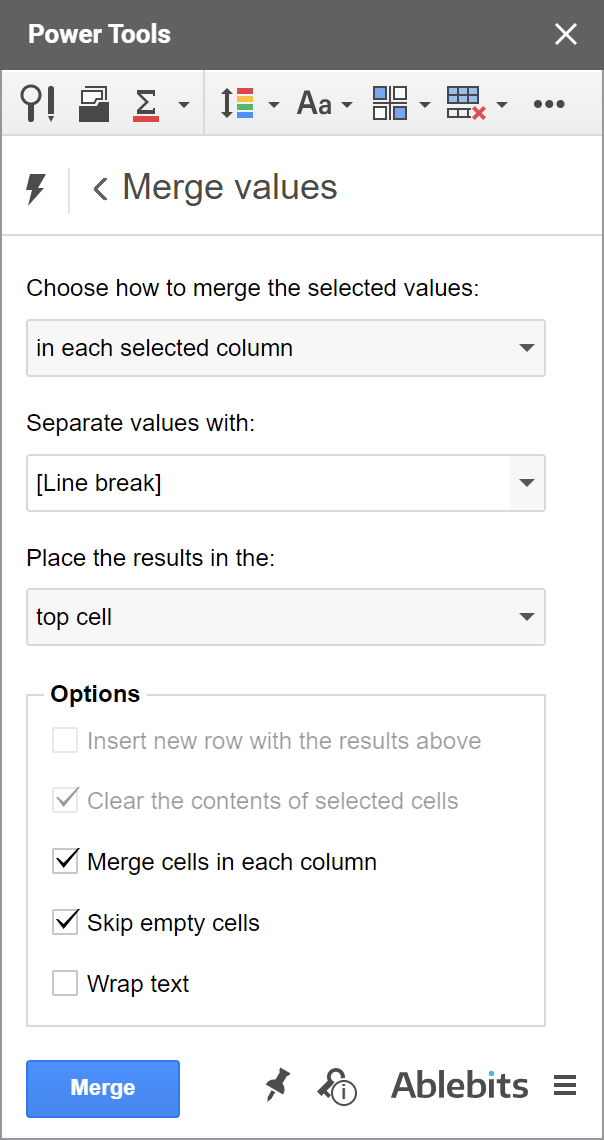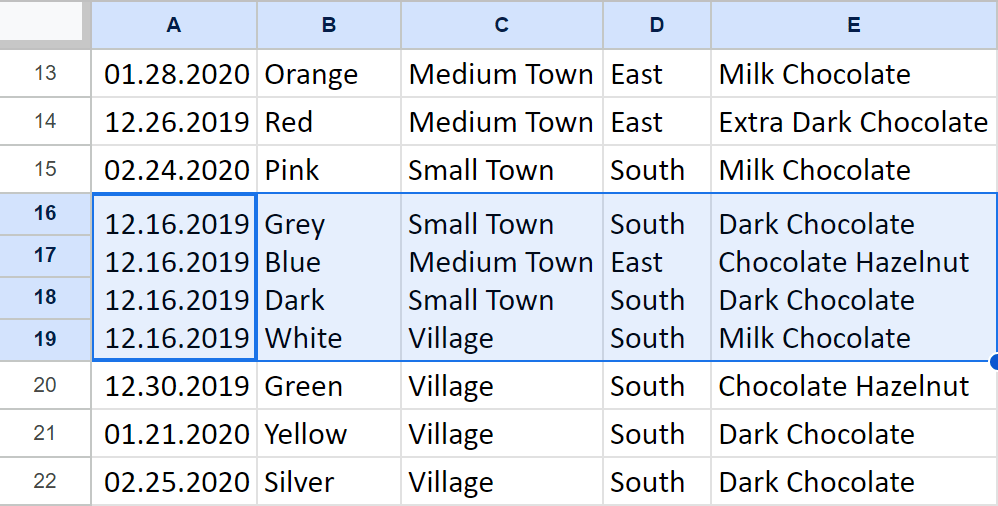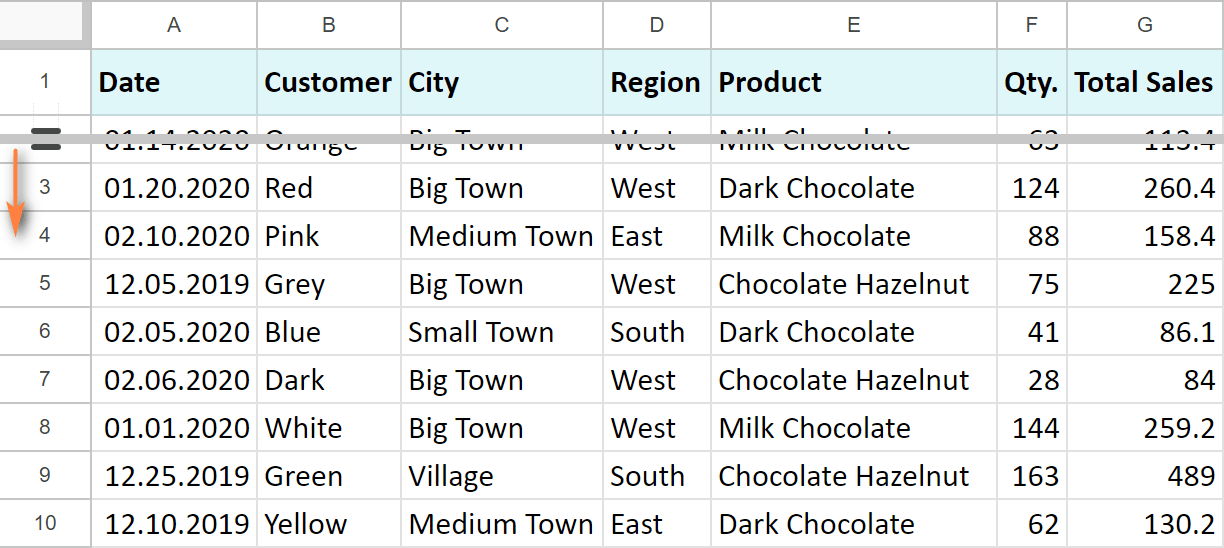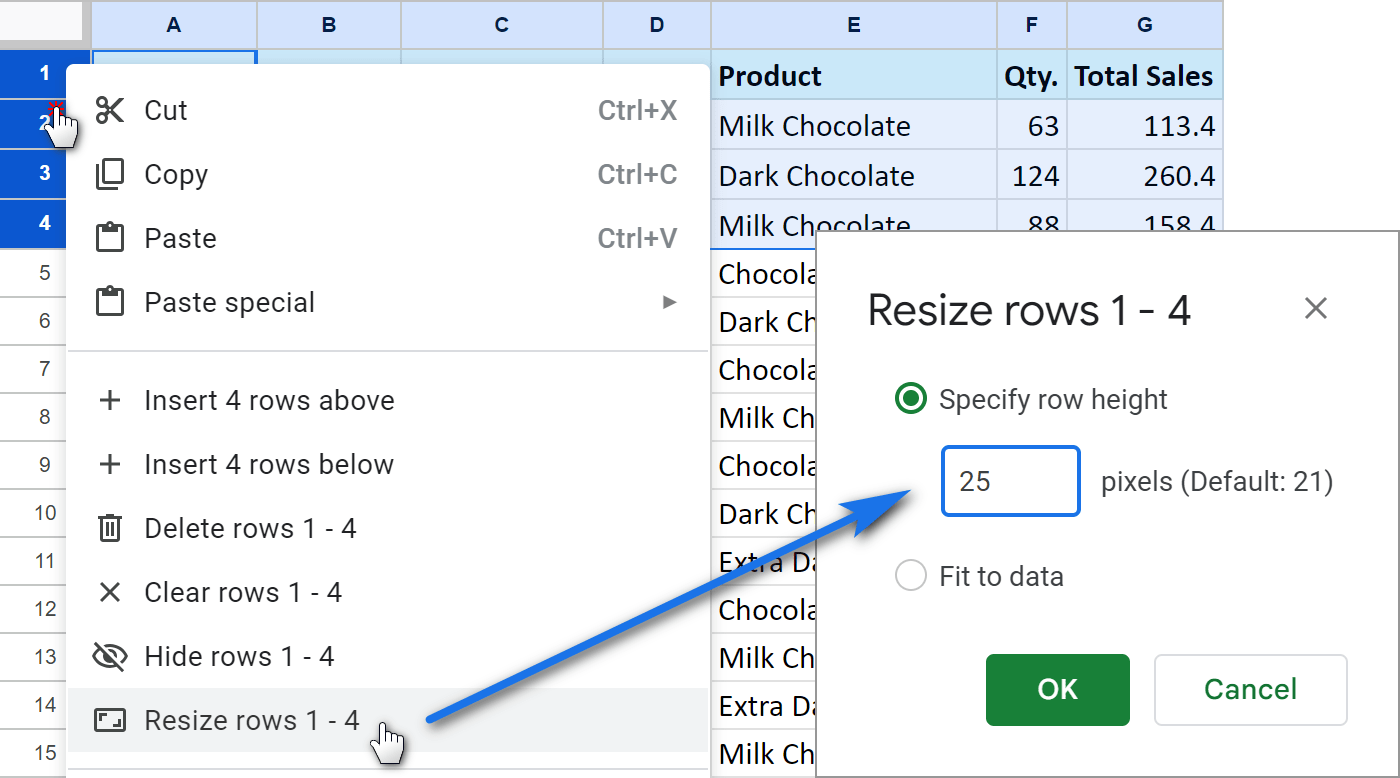Google 시트의 행을 이동, 숨기기, 스타일 및 변경하는 빠른 방법
Google Sheets : 마스터 링 행 관리 및 서식
Google Sheets는 행을 관리하기위한 다양한 도구를 제공하여 이동, 숨기기, 해제, 크기 조정 및 쉽게 합병 할 수 있습니다. 이러한 간단한 기술로 스프레드 시트의 시각적 매력과 유용성을 향상시킵니다.
- 빠른 헤더 행 형식
- 번갈아 행 색상
- 움직이는 행
- 숨기고 무너지는 행
- 줄 병합
- 행 높이 조정
- 데이터 행 계산
빠른 헤더 행 형식
잘 구성된 헤더 행은 가독성에 중요합니다. Google 시트 헤더를 스타일링하는 방법은 다음과 같습니다.
- Google 시트 메뉴 : 글꼴, 테두리 및 배경 색 조정에 "형식"메뉴를 활용하십시오.

- 도구 모음 형식 : Google Sheets 도구 모음에서 직접 표준 서식 도구에 액세스하십시오.

- 테이블 스타일 애드온 : 이 애드온은 헤더 행 형식을 포함하여 사전 설계 및 사용자 정의 가능한 테이블 스타일을 제공합니다. 확장자> 테이블 스타일> 시작을 통해 설치하십시오.
 ""아이콘을 클릭하여 재사용 가능한 스타일을 만듭니다.
""아이콘을 클릭하여 재사용 가능한 스타일을 만듭니다. 
번갈아 행 색상
교대 행 색상을 적용하여 가독성 향상 :
- 교대 색상 기능 : 데이터 범위를 선택한 다음 형식> 교대 색상 으로 이동하십시오. 사전 정의 된 스타일 중에서 선택하거나 색상을 사용자 정의하십시오.


- 테이블 스타일 애드온 : 테이블 스타일 애드온은 또한 행 색상과 추가 서식 옵션을 번갈아 가며 가능합니다.

움직이는 행
이 방법을 사용하여 행을 재 배열하십시오.
- 메뉴 옵션 : 행을 선택하고 편집> 이동> 행 위/아래로 선택하십시오.

- 드래그 앤 드롭 : 선택한 행을 새 위치로 드래그하여 떨어 뜨립니다.
숨기고 무너지는 행
데이터를 삭제하지 않고 일시적으로 행을 숨 깁니다.
- 마우스 오른쪽 버튼을 클릭하십시오 : 행 번호를 마우스 오른쪽 버튼으로 클릭하고 "행 숨기기"를 선택하십시오.

- 해제 : 숨겨진 행을 드러내는 것처럼 보이는 작은 삼각형을 클릭하십시오.

행과 셀 병합
깨끗한 프레젠테이션을 위해 행을 결합하십시오.
- 표준 병합 셀 : 셀을 강조하고 형식> 병합 셀을 선택하십시오. 적절한 병합 옵션 (수직, 수평 등)을 선택하십시오.


- 값 부드러짐 부가 부가가치 : 데이터 손실없이 행을 병합하려면 "병합 값"애드온을 사용하십시오.



- 비디오 자습서 : [비디오 링크 : 가능한 경우 실제 비디오 링크로 교체]
행 높이 변경
최적의 레이아웃을 위해 행 높이 조정 :
- 드래그 앤 드롭 : 행 헤더의 하단 테두리를 드래그하여 크기를 조정하십시오.

- 맥락 메뉴 : 여러 행을 선택하고 마우스 오른쪽 버튼을 클릭하고 "Resize Row [N]"을 선택하십시오.

데이터로 행을 계산합니다
COUNTA 기능을 사용하여 데이터가 포함 된 행 수를 결정하십시오.
=COUNTA(A:A) (a 열에서 비어 있지 않은 세포를 계산)
결과를 해석 할 때 병합 셀을 고려해야합니다. 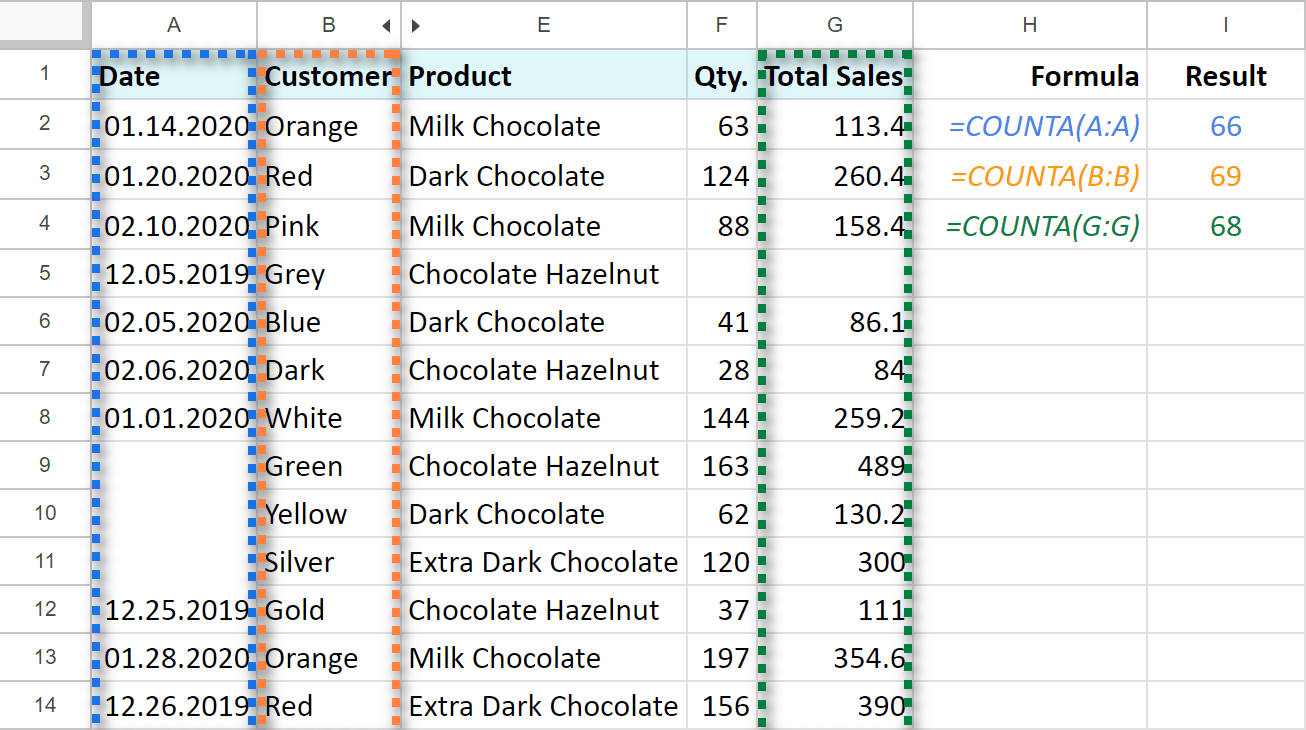
이 포괄적 인 가이드를 사용하면 Google 시트의 행을 효율적으로 관리하고 형식화하여 스프레드 시트의 조직 및 시각적 호소력을 향상시킬 수 있습니다.
위 내용은 Google 시트의 행을 이동, 숨기기, 스타일 및 변경하는 빠른 방법의 상세 내용입니다. 자세한 내용은 PHP 중국어 웹사이트의 기타 관련 기사를 참조하세요!

핫 AI 도구

Undresser.AI Undress
사실적인 누드 사진을 만들기 위한 AI 기반 앱

AI Clothes Remover
사진에서 옷을 제거하는 온라인 AI 도구입니다.

Undress AI Tool
무료로 이미지를 벗다

Clothoff.io
AI 옷 제거제

Video Face Swap
완전히 무료인 AI 얼굴 교환 도구를 사용하여 모든 비디오의 얼굴을 쉽게 바꾸세요!

인기 기사

뜨거운 도구

메모장++7.3.1
사용하기 쉬운 무료 코드 편집기

SublimeText3 중국어 버전
중국어 버전, 사용하기 매우 쉽습니다.

스튜디오 13.0.1 보내기
강력한 PHP 통합 개발 환경

드림위버 CS6
시각적 웹 개발 도구

SublimeText3 Mac 버전
신 수준의 코드 편집 소프트웨어(SublimeText3)
 플래시 채우기를 사용하는 방법 예제와 함께 Excel
Apr 05, 2025 am 09:15 AM
플래시 채우기를 사용하는 방법 예제와 함께 Excel
Apr 05, 2025 am 09:15 AM
이 튜토리얼은 데이터 입력 작업을 자동화하기위한 강력한 도구 인 Excel의 Flash Clone 기능에 대한 포괄적 인 안내서를 제공합니다. 정의 및 위치에서 고급 사용 및 문제 해결에 이르기까지 다양한 측면을 다룹니다. Excel의 FLA 이해
 Excel의 중간 공식 - 실제 예
Apr 11, 2025 pm 12:08 PM
Excel의 중간 공식 - 실제 예
Apr 11, 2025 pm 12:08 PM
이 튜토리얼은 중간 기능을 사용하여 Excel에서 수치 데이터의 중앙값을 계산하는 방법을 설명합니다. 중앙 경향의 주요 척도 인 중앙값은 데이터 세트의 중간 값을 식별하여 Central Tenden의보다 강력한 표현을 제공합니다.
 Excel을 철자하는 방법
Apr 06, 2025 am 09:10 AM
Excel을 철자하는 방법
Apr 06, 2025 am 09:10 AM
이 튜토리얼은 Excel의 맞춤법 검사를위한 다양한 방법과 같은 수동 점검, VBA 매크로 및 특수 도구를 사용합니다. 셀, 범위, 워크 시트 및 전체 통합 문서의 철자 확인을 배우십시오. Excel은 워드 프로세서는 아니지만 Spel
 Excel 공유 통합 문서 : 여러 사용자를위한 Excel 파일을 공유하는 방법
Apr 11, 2025 am 11:58 AM
Excel 공유 통합 문서 : 여러 사용자를위한 Excel 파일을 공유하는 방법
Apr 11, 2025 am 11:58 AM
이 튜토리얼은 다양한 방법, 액세스 제어 및 갈등 해결을 다루는 Excel 통합 문서 공유에 대한 포괄적 인 안내서를 제공합니다. Modern Excel 버전 (2010, 2013, 2016 및 이후) 협업 편집을 단순화하여 M에 대한 필요성을 제거합니다.
 Excel : 그룹 행 자동 또는 수동으로 행을 붕괴하고 확장합니다.
Apr 08, 2025 am 11:17 AM
Excel : 그룹 행 자동 또는 수동으로 행을 붕괴하고 확장합니다.
Apr 08, 2025 am 11:17 AM
이 튜토리얼은 행을 그룹화하여 복잡한 Excel 스프레드 시트를 간소화하여 데이터를보다 쉽게 분석 할 수 있도록하는 방법을 보여줍니다. 행 그룹을 신속하게 숨기거나 보여주고 전체 개요를 특정 수준으로 붕괴시키는 법을 배우십시오. 크고 상세한 스프레드 시트가 될 수 있습니다
 Excel의 절대 값 : 공식 예제와 함께 ABS 기능
Apr 06, 2025 am 09:12 AM
Excel의 절대 값 : 공식 예제와 함께 ABS 기능
Apr 06, 2025 am 09:12 AM
이 튜토리얼은 절대 값의 개념을 설명하고 데이터 세트 내에서 절대 값을 계산하기위한 ABS 기능의 실질적인 Excel 응용 프로그램을 보여줍니다. 숫자는 긍정적이거나 부정적 일 수 있지만 때로는 양수 값 만 필요합니다.
 Google 스프레드 시트 Countif 기능은 공식 예제와 함께합니다
Apr 11, 2025 pm 12:03 PM
Google 스프레드 시트 Countif 기능은 공식 예제와 함께합니다
Apr 11, 2025 pm 12:03 PM
마스터 Google Sheets Countif : 포괄적 인 가이드 이 안내서는 Google 시트의 다목적 카운티프 기능을 탐색하여 간단한 셀 카운팅 이외의 응용 프로그램을 보여줍니다. 우리는 정확하고 부분적인 경기에서 Han에 이르기까지 다양한 시나리오를 다룰 것입니다.
 Excel을 JPG로 변환하는 방법 - 이미지 파일로 .xls 또는 .xlsx를 저장
Apr 11, 2025 am 11:31 AM
Excel을 JPG로 변환하는 방법 - 이미지 파일로 .xls 또는 .xlsx를 저장
Apr 11, 2025 am 11:31 AM
이 자습서는 .xls 파일을 .jpg 이미지로 변환하는 다양한 방법을 탐색하여 내장 된 Windows 도구와 무료 온라인 변환기를 모두 포함합니다. 프레젠테이션을 만들거나 스프레드 시트 데이터를 단단히 공유하거나 문서를 디자인해야합니까? YO를 변환합니다





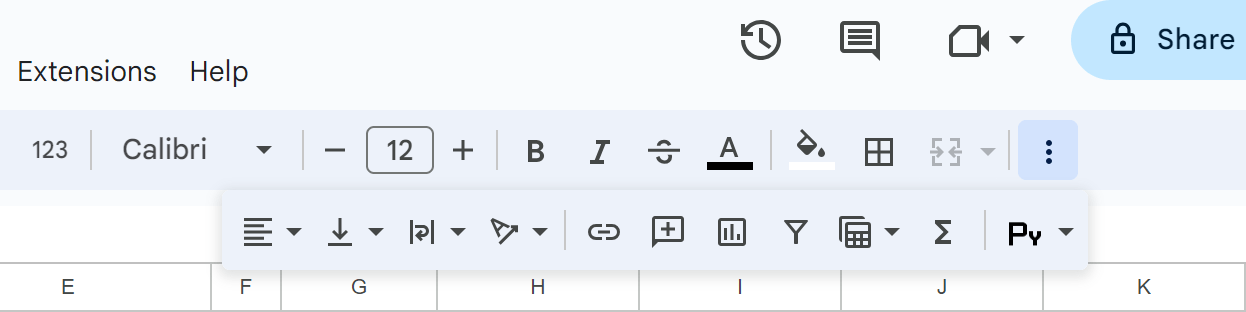
 ""아이콘을 클릭하여 재사용 가능한 스타일을 만듭니다.
""아이콘을 클릭하여 재사용 가능한 스타일을 만듭니다.